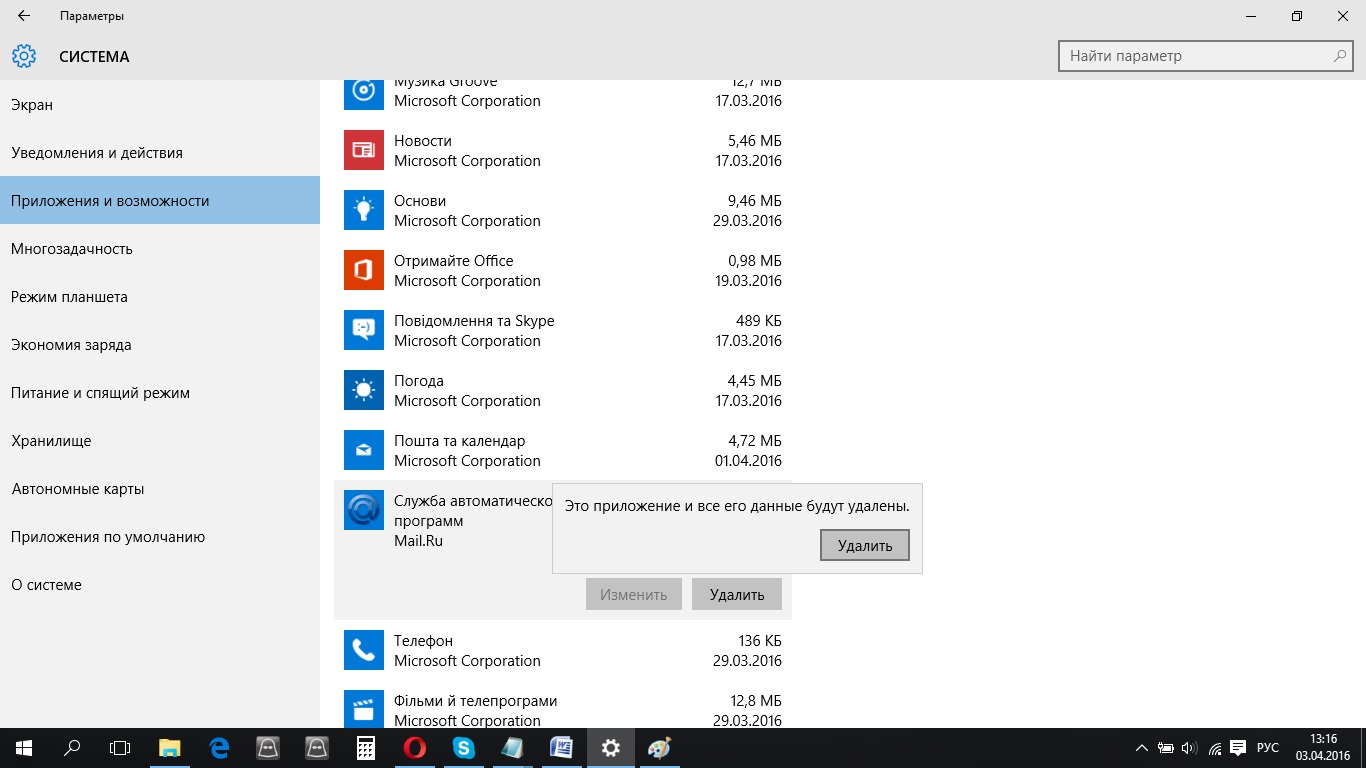- Главная
- Советы и помощь
- 5 советов, которые помогут освободить место на жестком диске вашего компьютера под управлением Windows 10
5 советов, которые помогут освободить место на жестком диске вашего компьютера под управлением Windows 10
Содержание
Удалите ненужные файлы
Очистите историю файлов
Удалите программы, которые Вы не используете
Удалите дубликаты фотографий
Удалите предыдущие версии Windows
Заключение
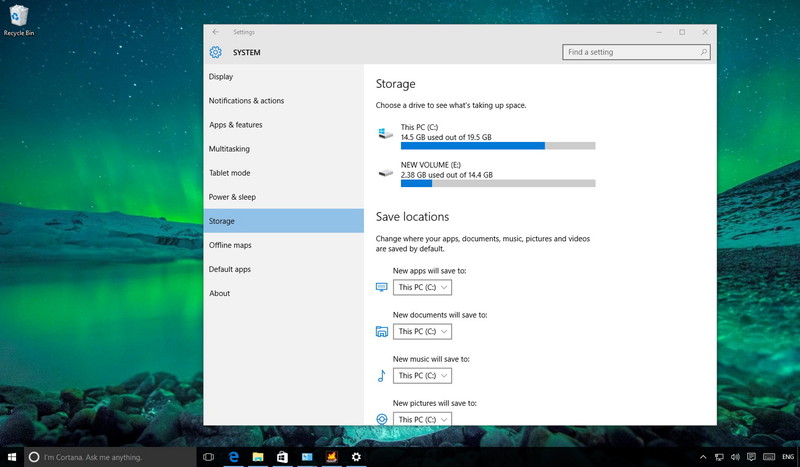

Миша бездротова ігрова Corsair M65 RGB Ultra Wireless Tunable FPS LED ALU White (CH-9319511-EU2)
+68 ₴ на бонусный рахунокВ то время, как устройства для хранения данных все больше наращивают свои объемы, а цена за каждый гигабайт постоянно падает, запросы пользователей также не стоят не месте. Нам постоянно не хватает места на жестком диске, ведь у большинства из нас на компьютере хранится большое количество фотографий и видео в высоком разрешении, огромная библиотека фильмов и музыки, а также установлены десятки «тяжелых» игр.
Проблема нехватки свободного места еще больше усугубляется, если Вы являетесь владельцем компьютера с SSD-накопителем, предлагающим более скромный объем памяти по сравнению с жесткими дисками.
Что делать в такой ситуации? Перед тем, как предпринимать радикальные действия, направленные на покупку нового жесткого диска или SSD-накопителя, рекомендуем вам прочитать эту статью, в которой мы расскажем, как освободить место на жестком диске вашего компьютера под управлением Windows 10.
Удалите ненужные файлы
Многие из нас хранят на компьютере файлы, которые нам никогда не понадобятся, однако удалять их мы не спешим. Эти файлы часто хранятся во вложенных папках в тех местах, о существовании которых мы уже успели забыть. Такие файлы могут занимать достаточно много места, поэтому желательно найти их и удалить.
Для того, чтобы посмотреть детальную информацию обо всех файлах на вашем компьютере под управлением Windows 10, Вы можете воспользоваться функцией Хранилище.
Для того, чтобы удалить ненужные вам больше, или временные файлы, выполните следующие шаги:
- При помощи комбинации клавиш Windows + i войдите в Настройки;
- Войдите в раздел Система;
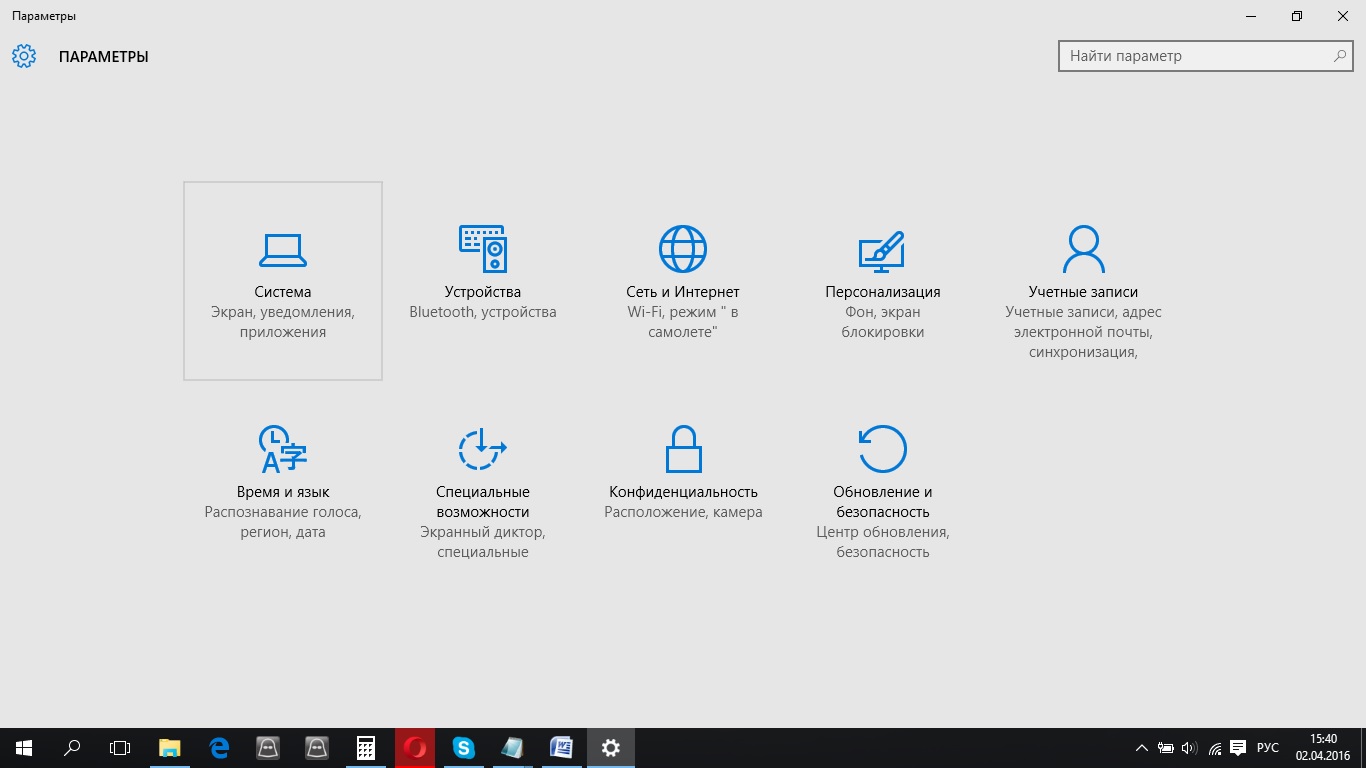
- Перейдите к разделу Хранилище;
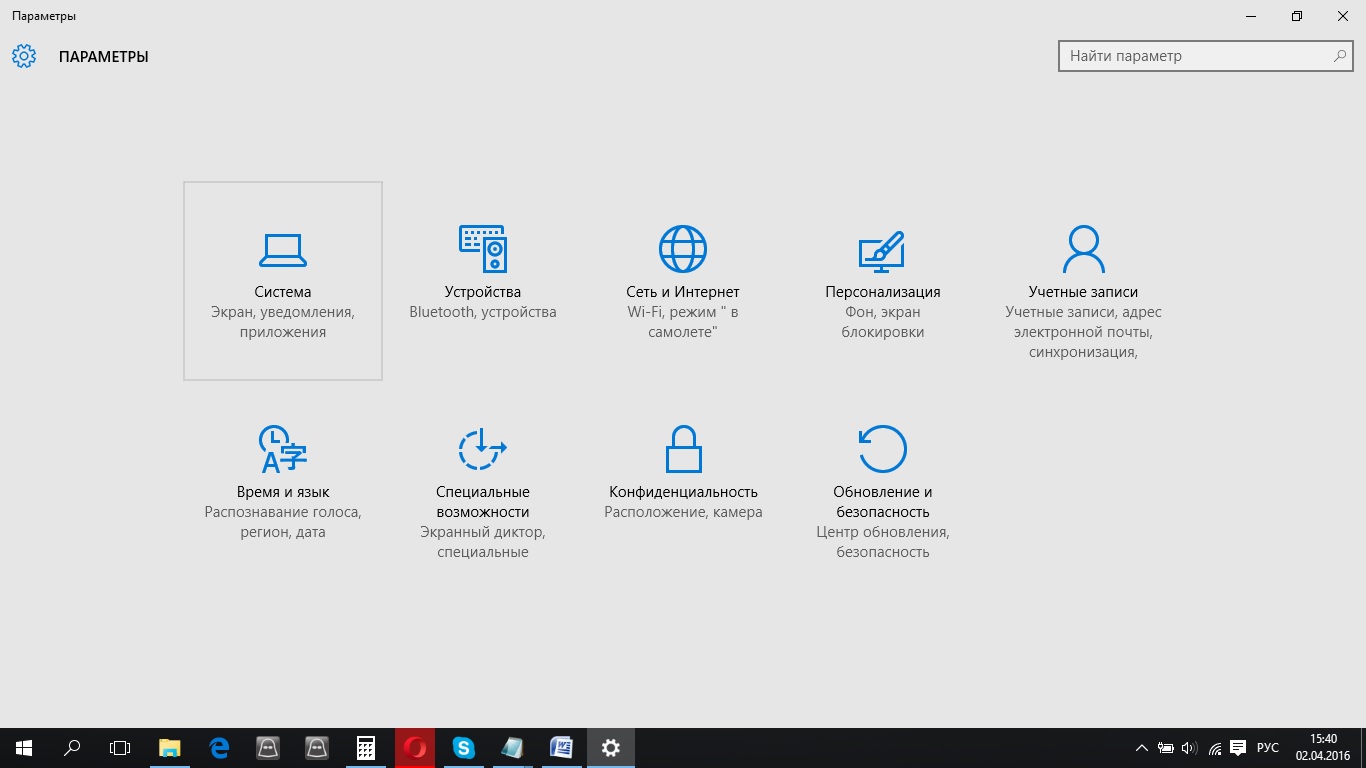
- В разделе Хранилище выберите диск, который Вы хотите проанализировать;
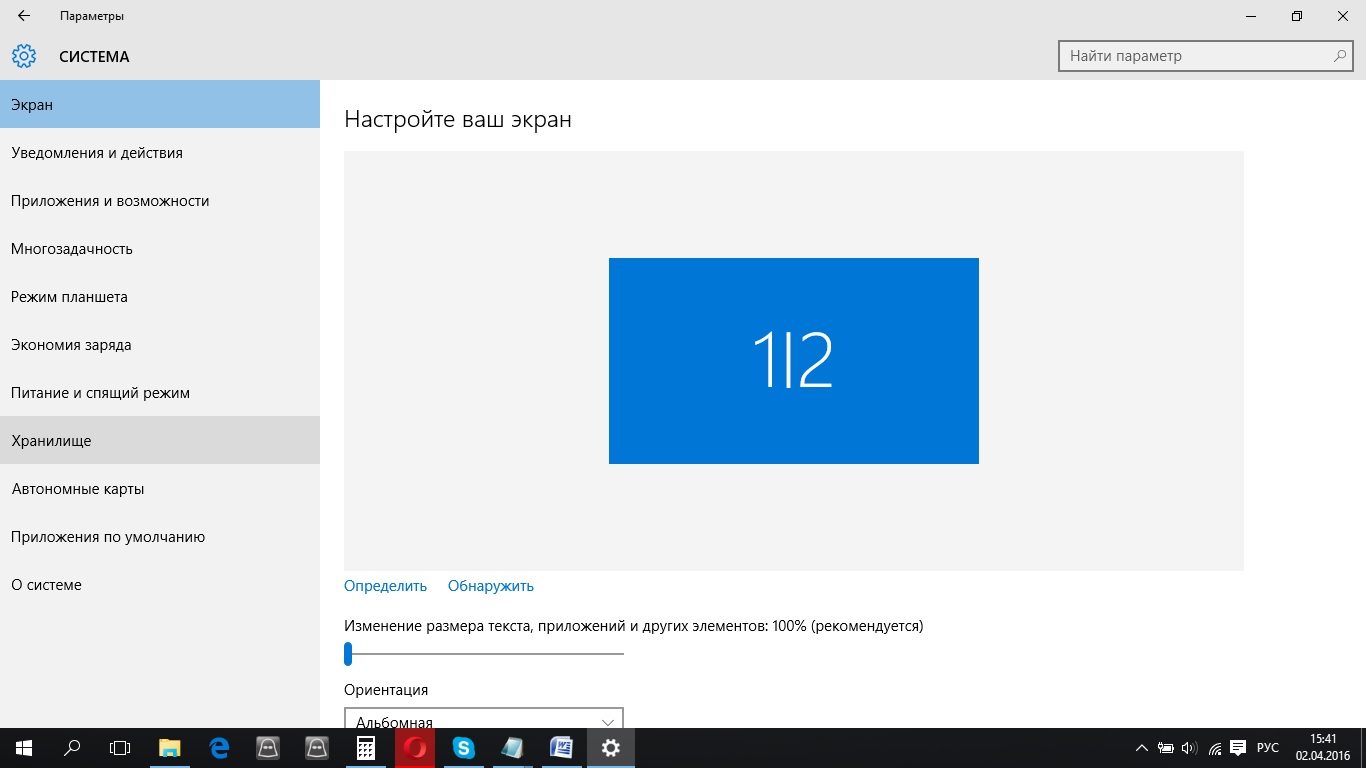
- Выбрав какой-либо диск из списка, Вы можете увидеть, что операционная система Windows 10 классифицирует содержимое по нескольким категориям: изображения, музыка, видеозаписи, и так далее;
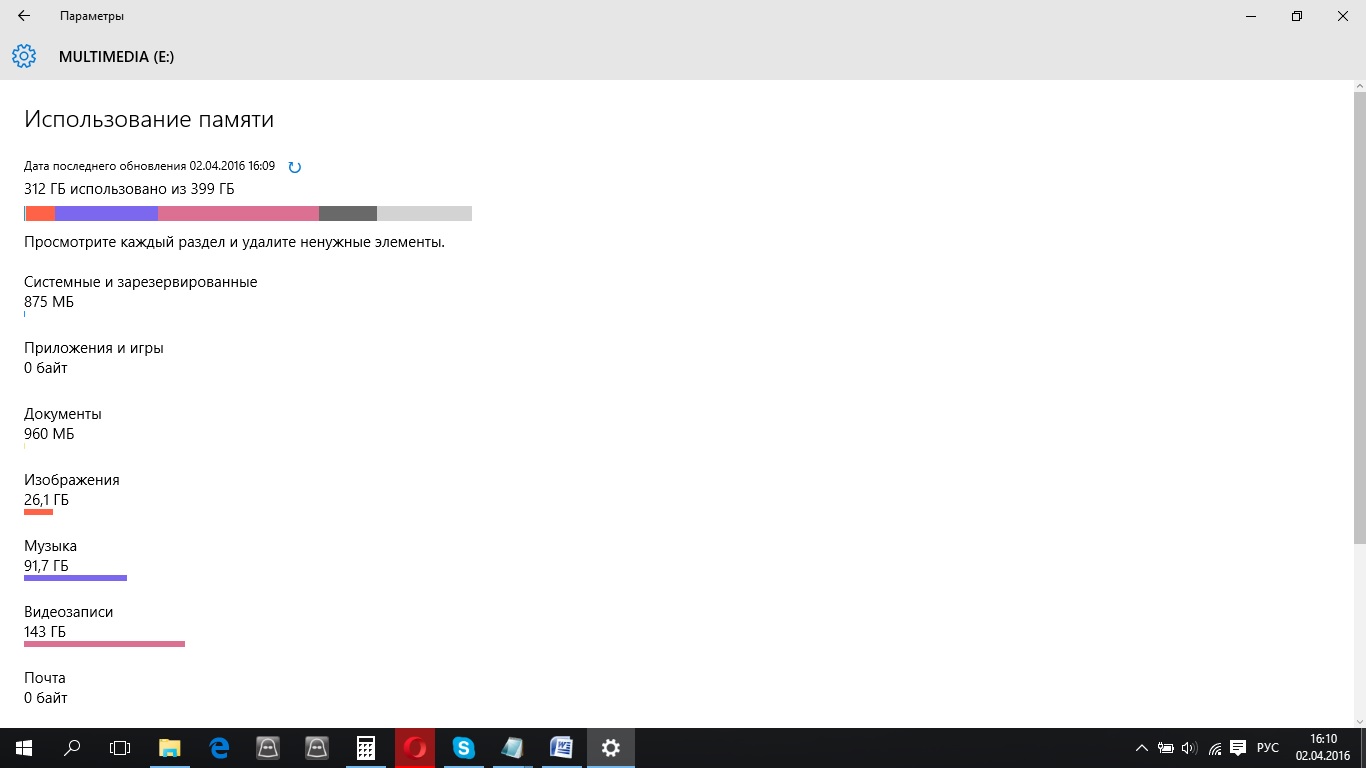
Чтобы получить больше информации, просто нажмите на какой-либо элемент;
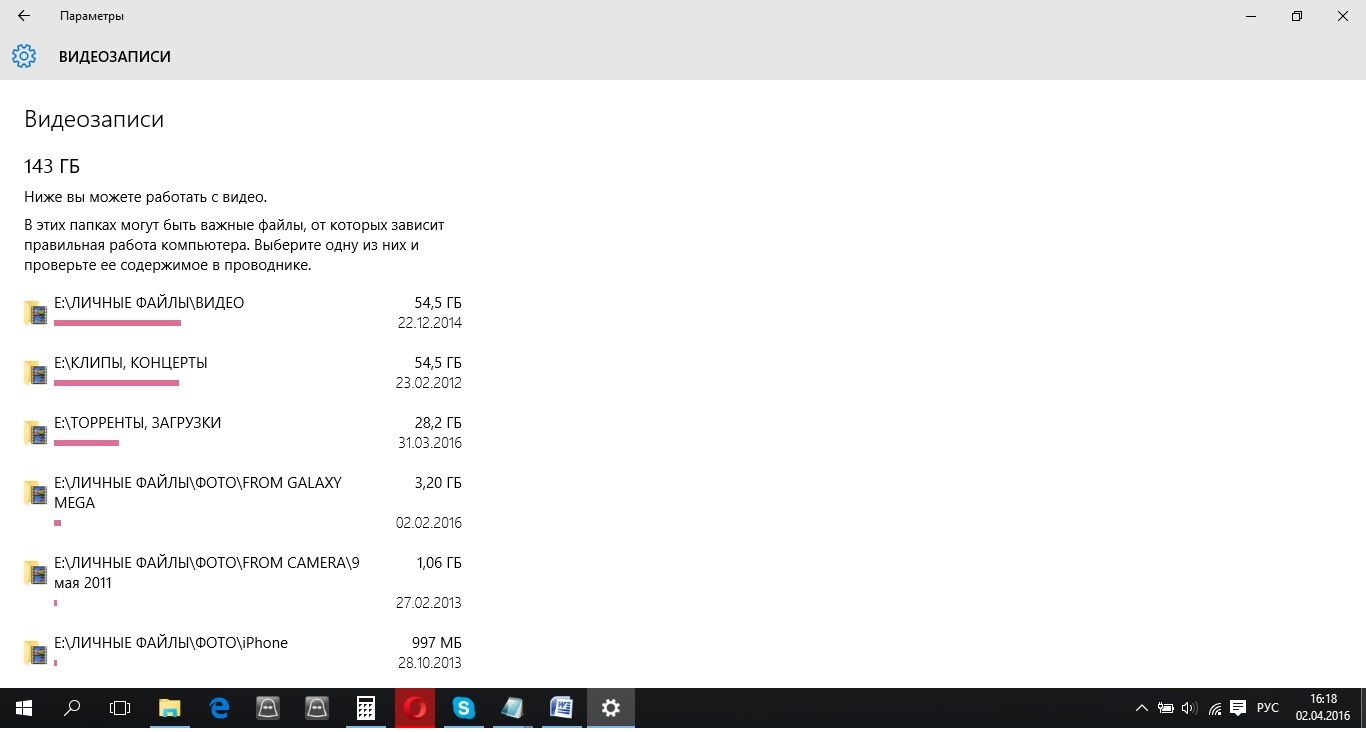
- Если вы хотите удалить содержимое какой-либо категории, нажмите на соответствующую папку. После того, как папка откроется, Вы сможете удалить не нужные вам файлы;
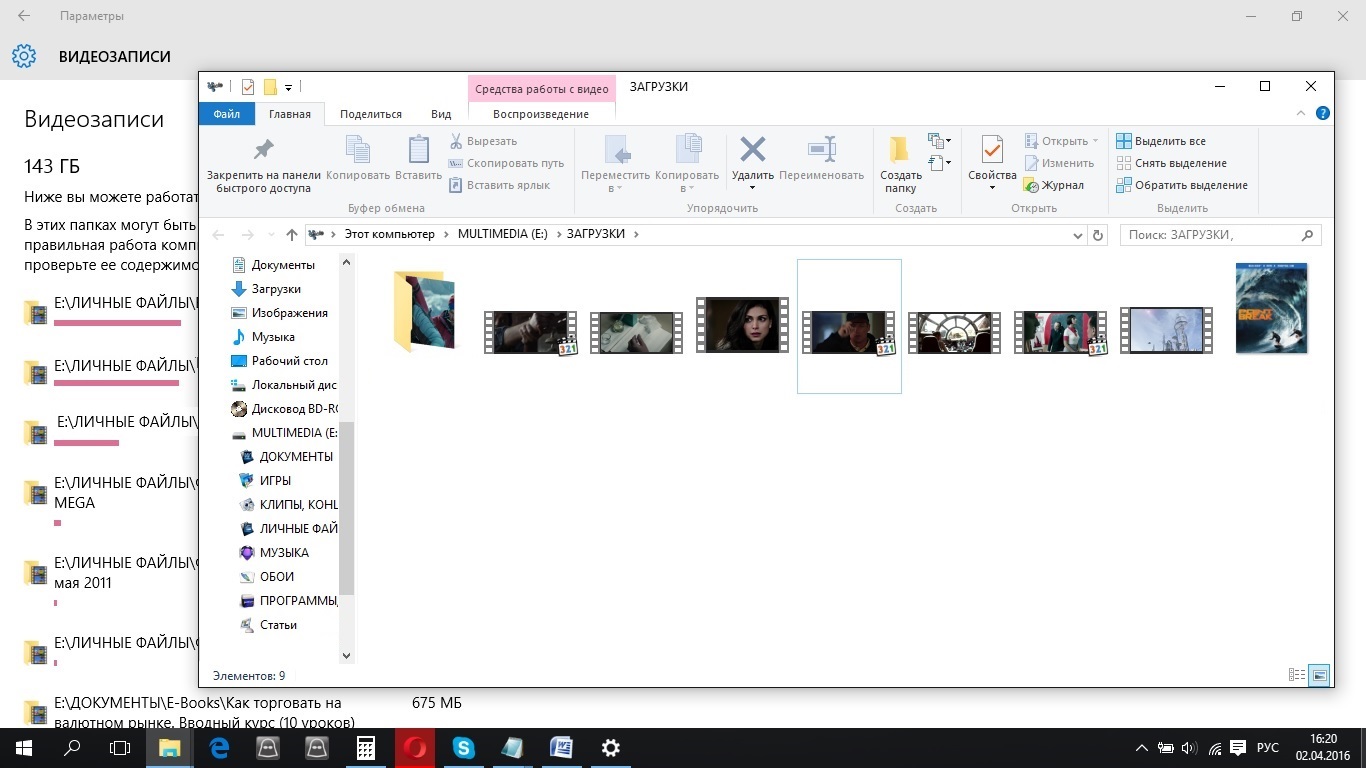
- Вернитесь к списку категорий и выберите пункт Временные файлы;
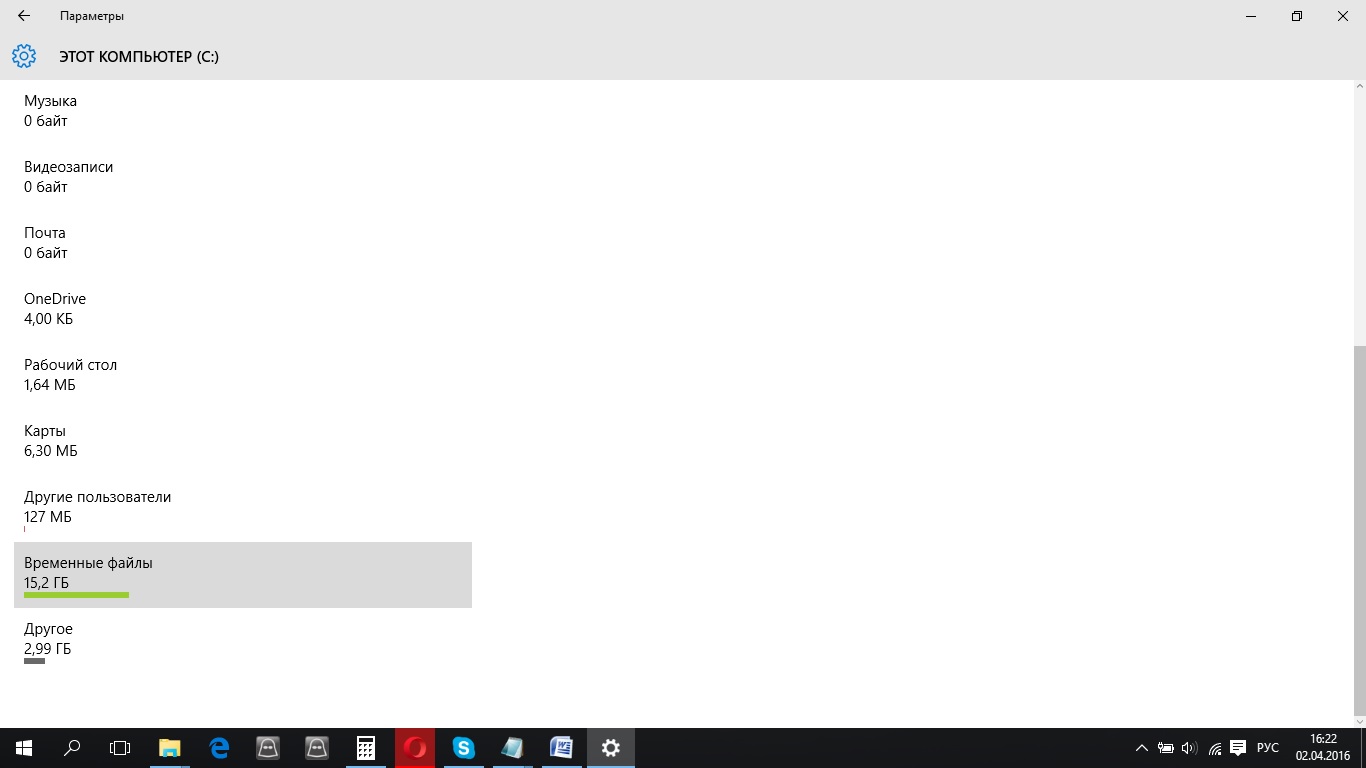
В этом разделе будут перечислены различные виды временных файлов, включая файлы из папки Загрузки и из Корзины;
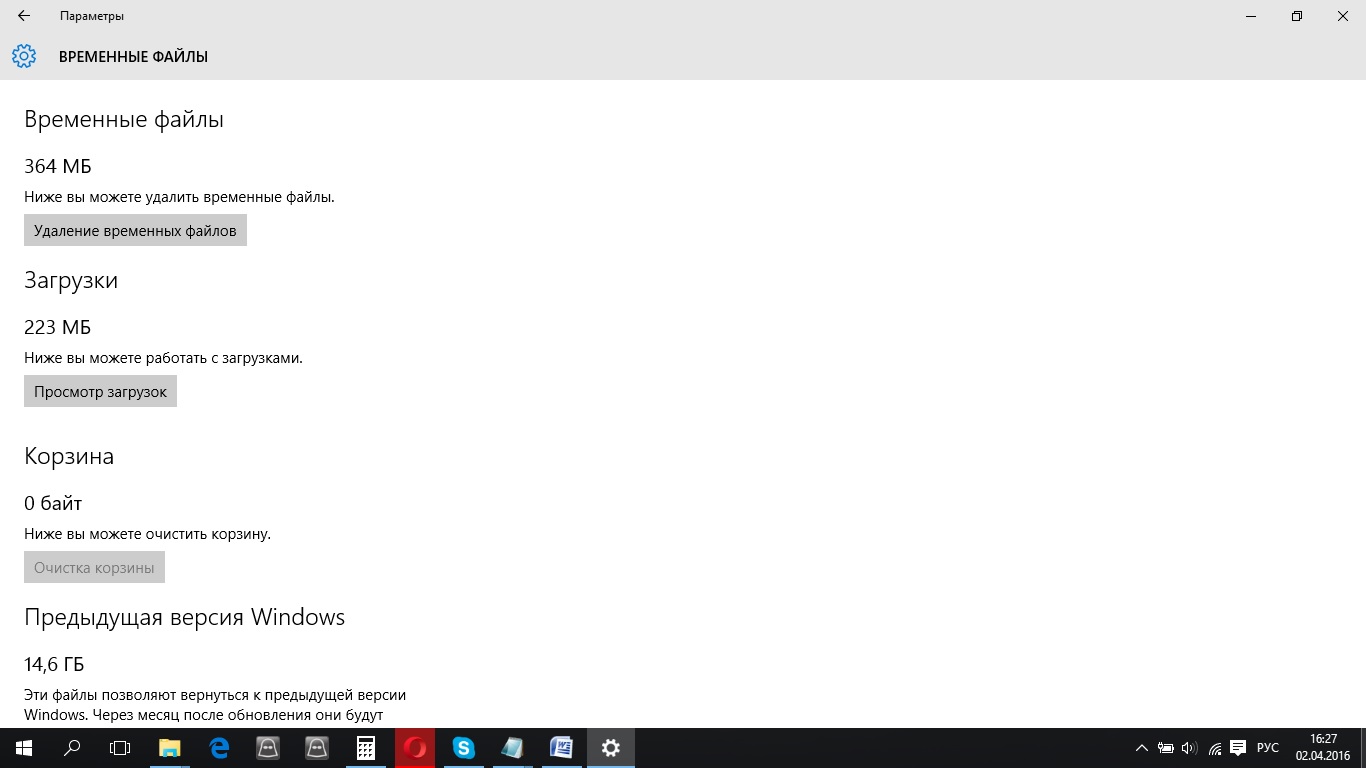
- Вернитесь к списку категорий и выберите пункт Другое;
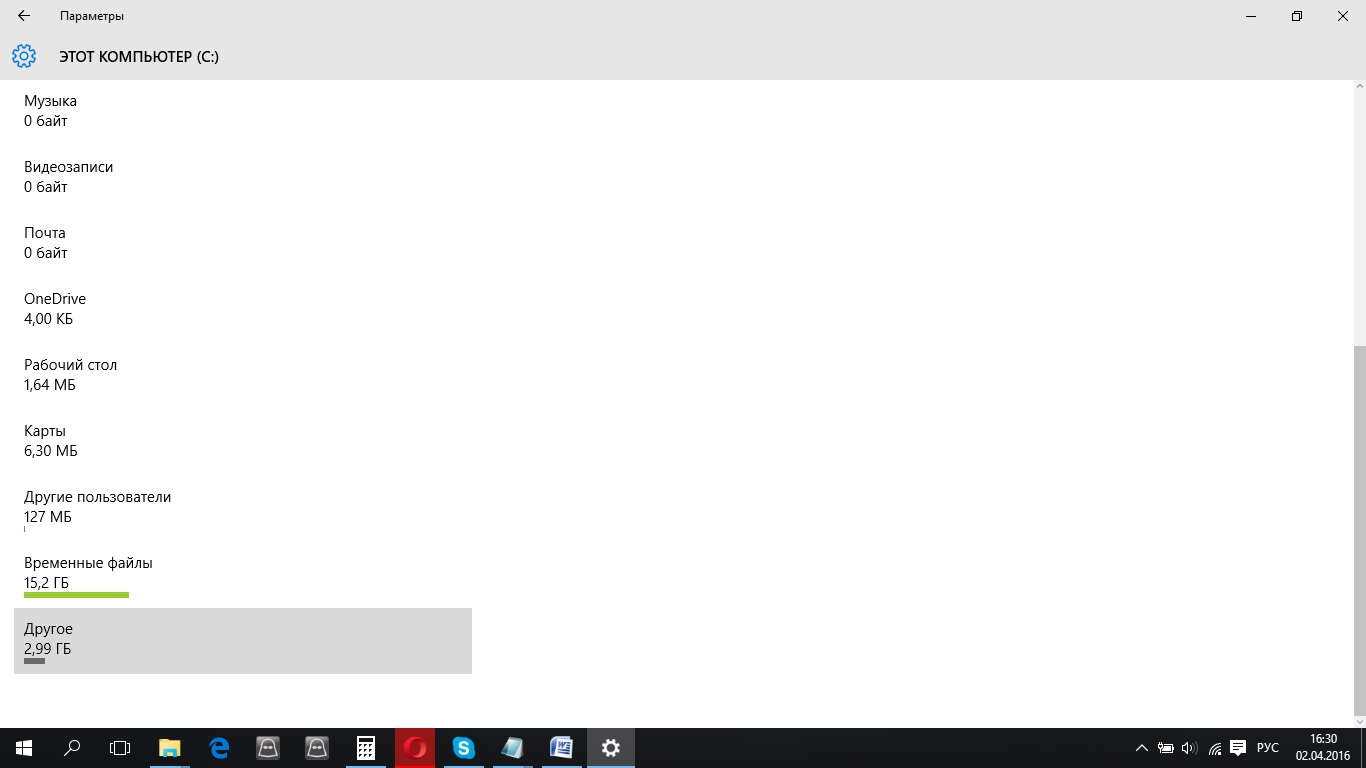
В этом разделе находятся папки, которые не были отнесены ни к одной из категорий. Посмотрите, какие из этих папок занимают больше всего места, и нажмите на них, чтобы увидеть их местоположение;
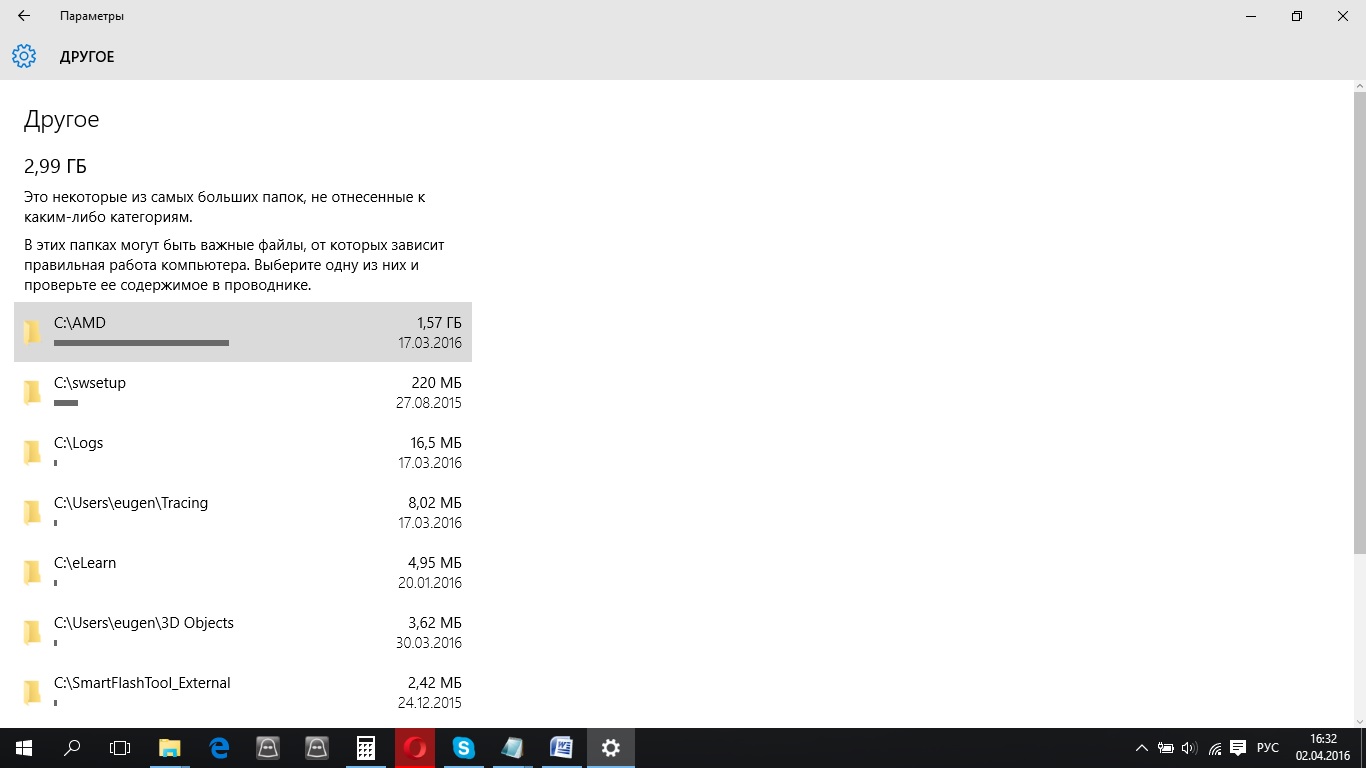
- Выберите содержимое папок, которое необходимо удалить, щелкните правой кнопкой мыши и выберите команду Удалить.
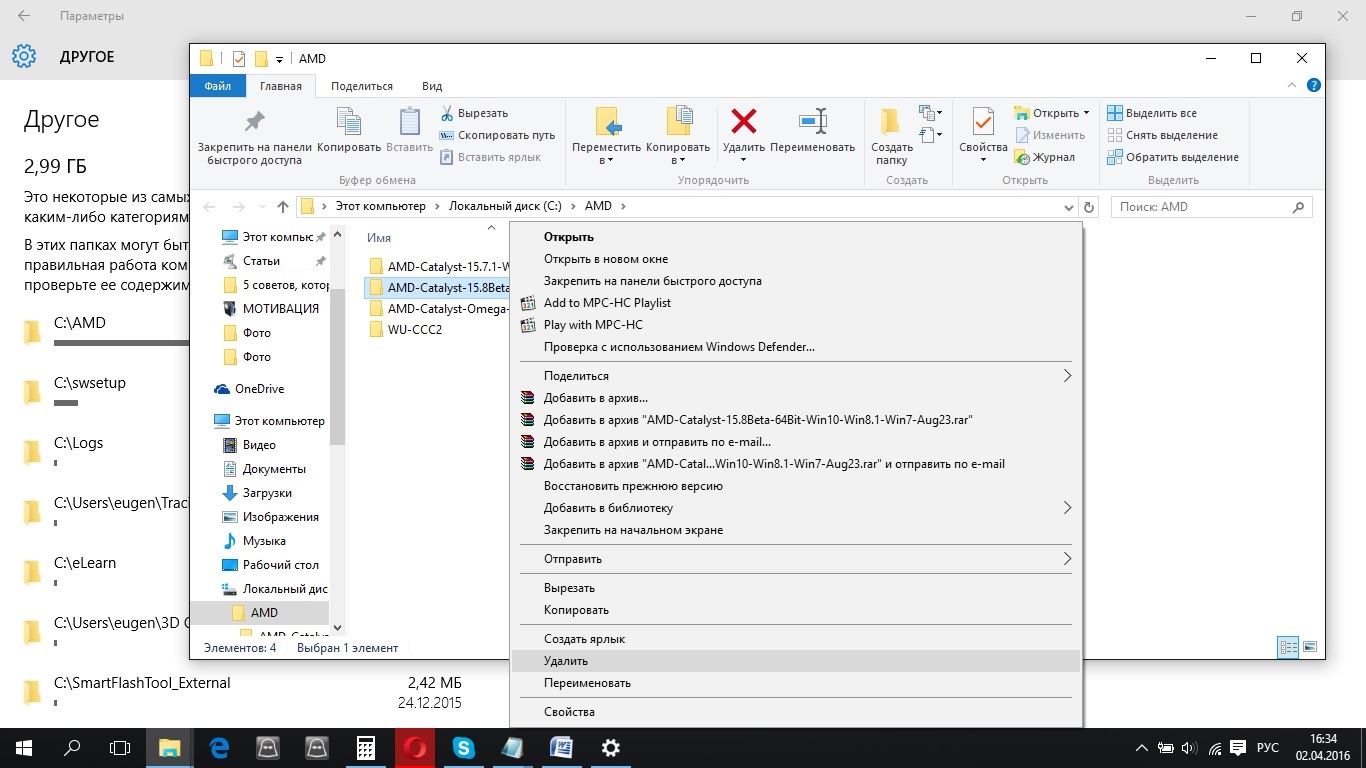
Пройдитесь таким образом по всем категориям. Наверняка вы найдете на своем компьютере много лишнего.
Очистите историю файлов
Операционная система Windows 10 способна сохранять историю файлов. Специальная утилита сохраняет копии ваших файлов из Рабочего стола, Библиотеки, и еще нескольких папок, чтобы в случаи потери или повреждения у вас была возможность их восстановить. Это очень полезная функция, однако она может занимать достаточно много памяти.
Для того, чтобы очистить историю файлов, выполните следующие шаги:
- Откройте Панель управления (Win + X → Панель управления);
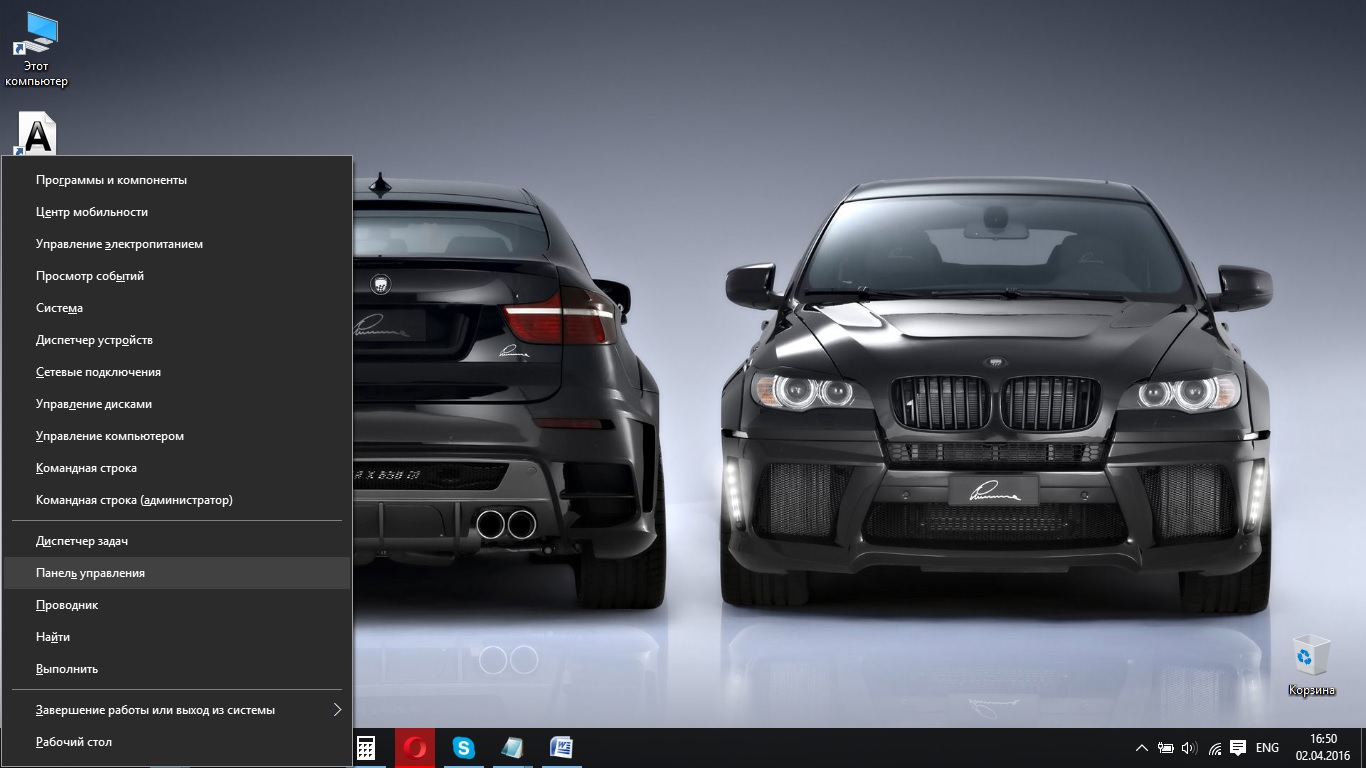
- Выберите пункт История файлов (лучше всего вводите этот запрос через поиск);
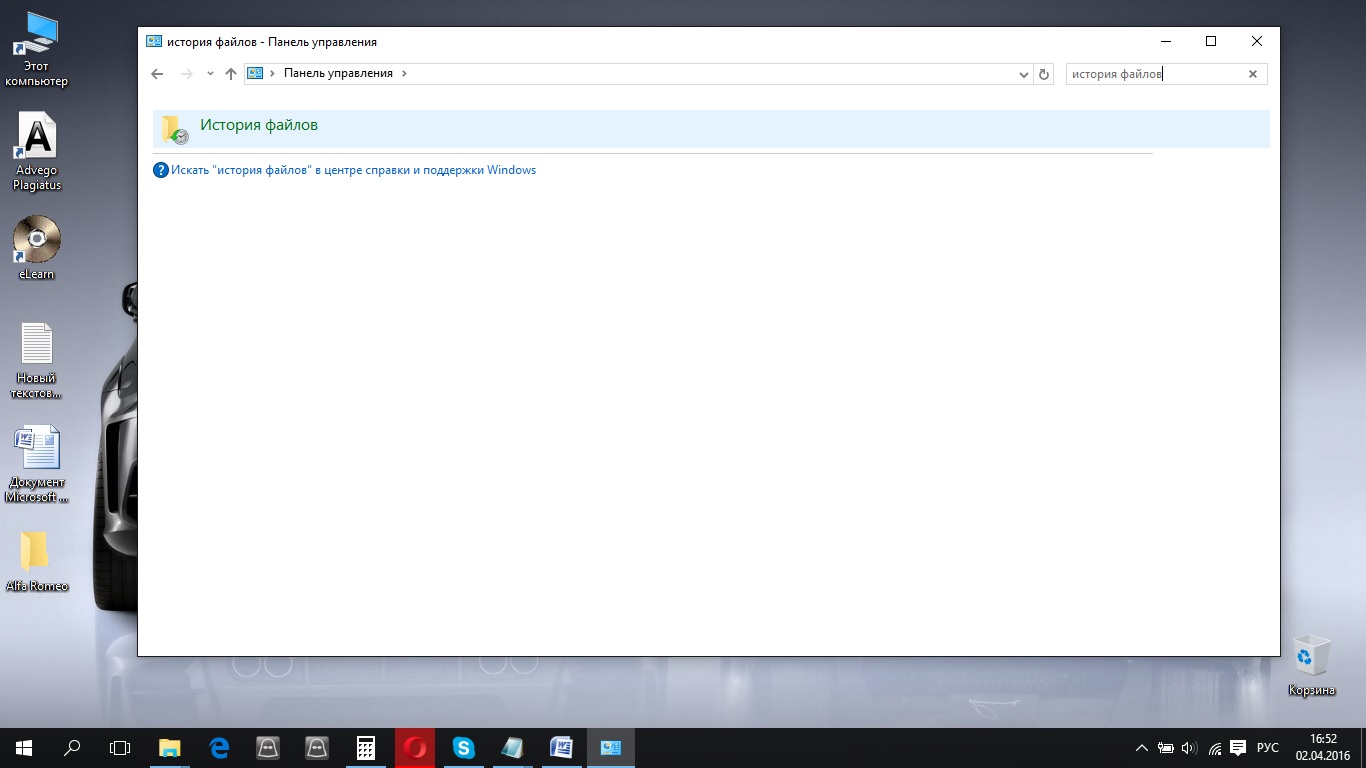
- В левой части окна кликните на пункт Дополнительные параметры;
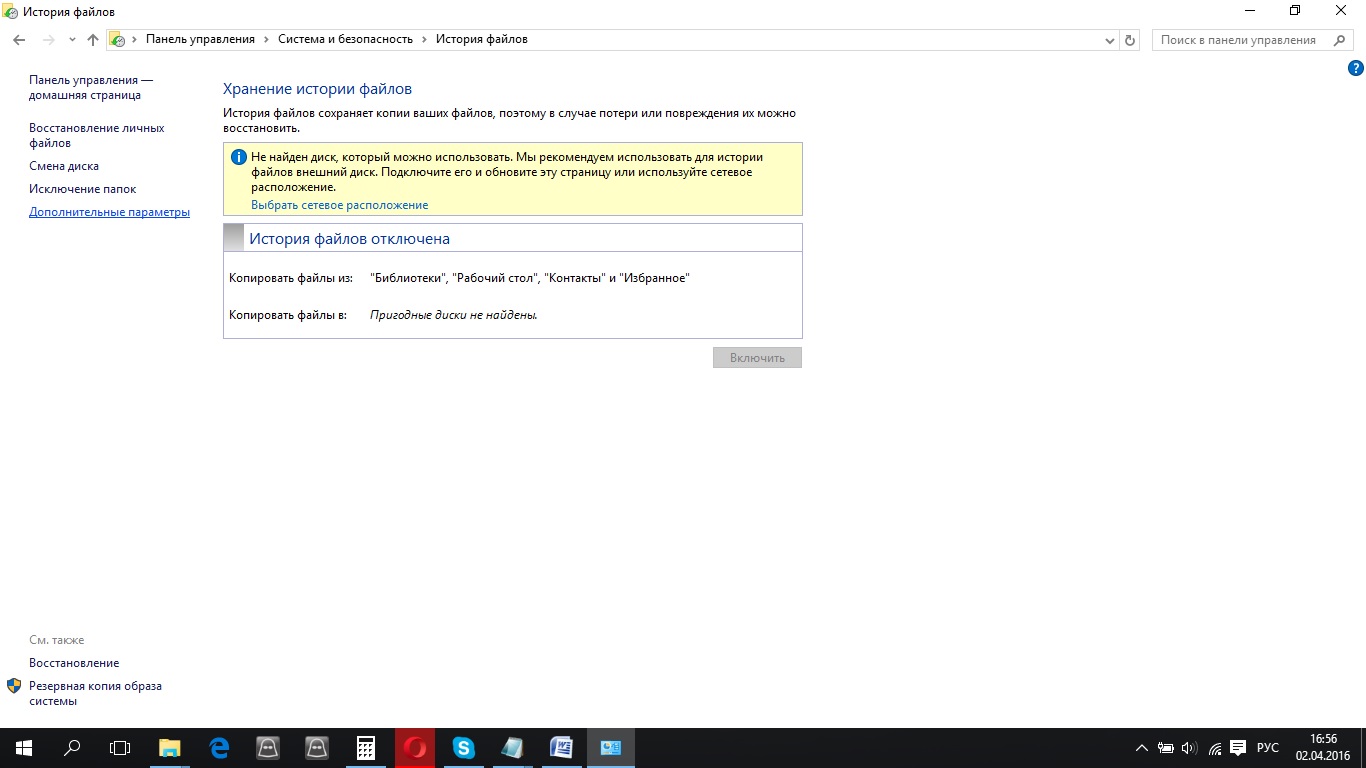
- В окне Дополнительные параметры Вы можете указать, как часто необходимо сохранять копии файлов, а также, в течение какого периода будут храниться эти файлы;
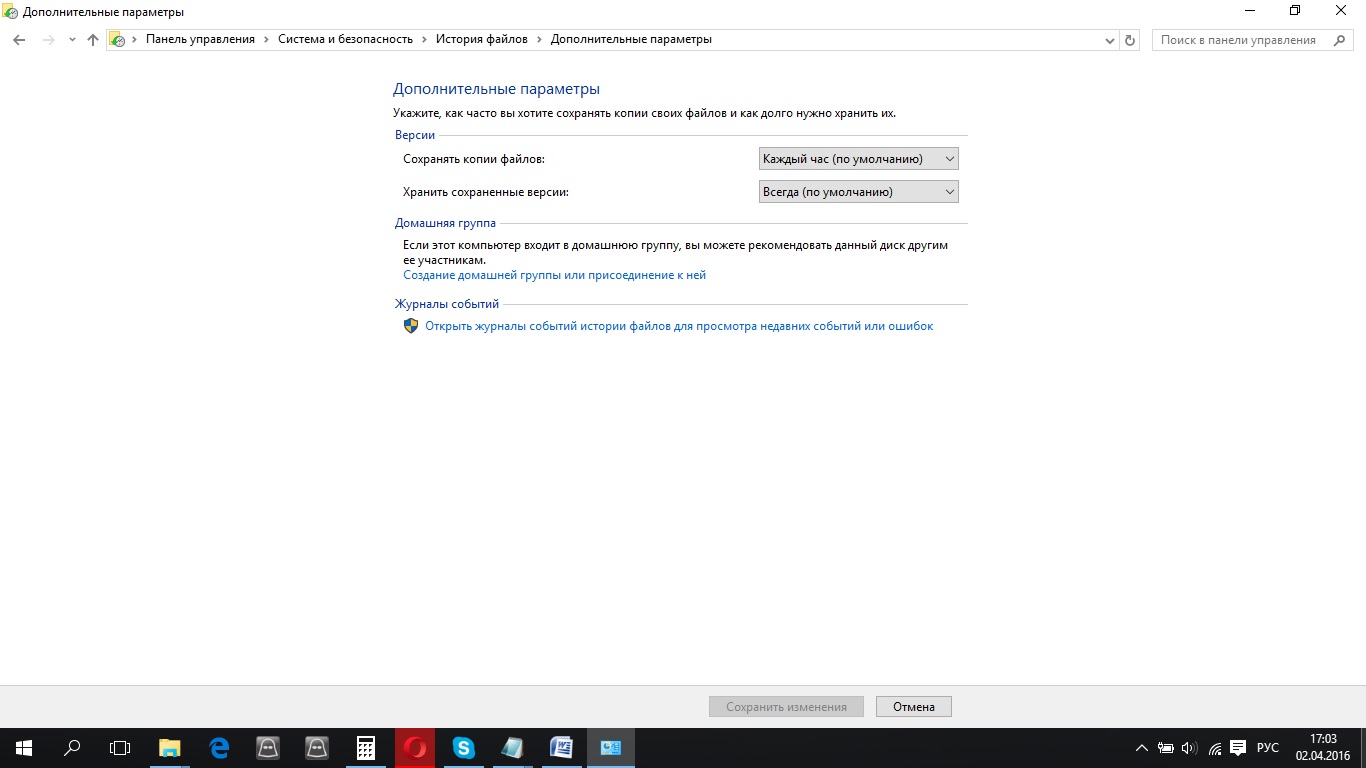
- Нажмите на ссылку Очистить версии.
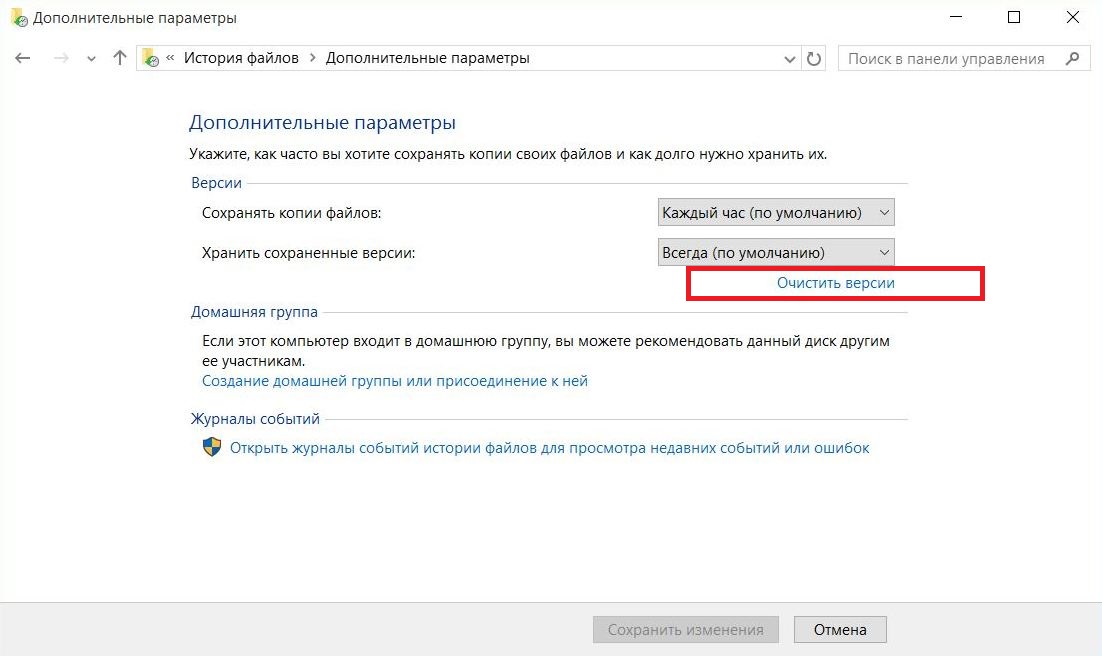
В инструменте Очистить историю файлов, из выпадающего меню выберите, сколько версий файлов необходимо удалить. Например, если Вы хотите освободить максимальное количество места, Вы можете выбрать Все, кроме последней. Для завершения процесса Нажмите кнопку Очистить, а после – Сохранить изменения.
Удалите программы, которые Вы не используете
У каждого из нас на компьютере есть программы, которыми мы или не пользуемся вообще, или пользуемся очень редко. Удалив их, в некоторых случаях можно освободить достаточно много места на жестком диске.
В прошлых версиях Windows для того, чтобы удалить какие-либо программы, нужно было зайти через панель управления в раздел Программы и компоненты. Для того чтобы сделать это в Windows 10, выполните следующие шаги:
- При помощи комбинации клавиш Windows + i войдите в Настройки;
- Войдите в раздел Система;
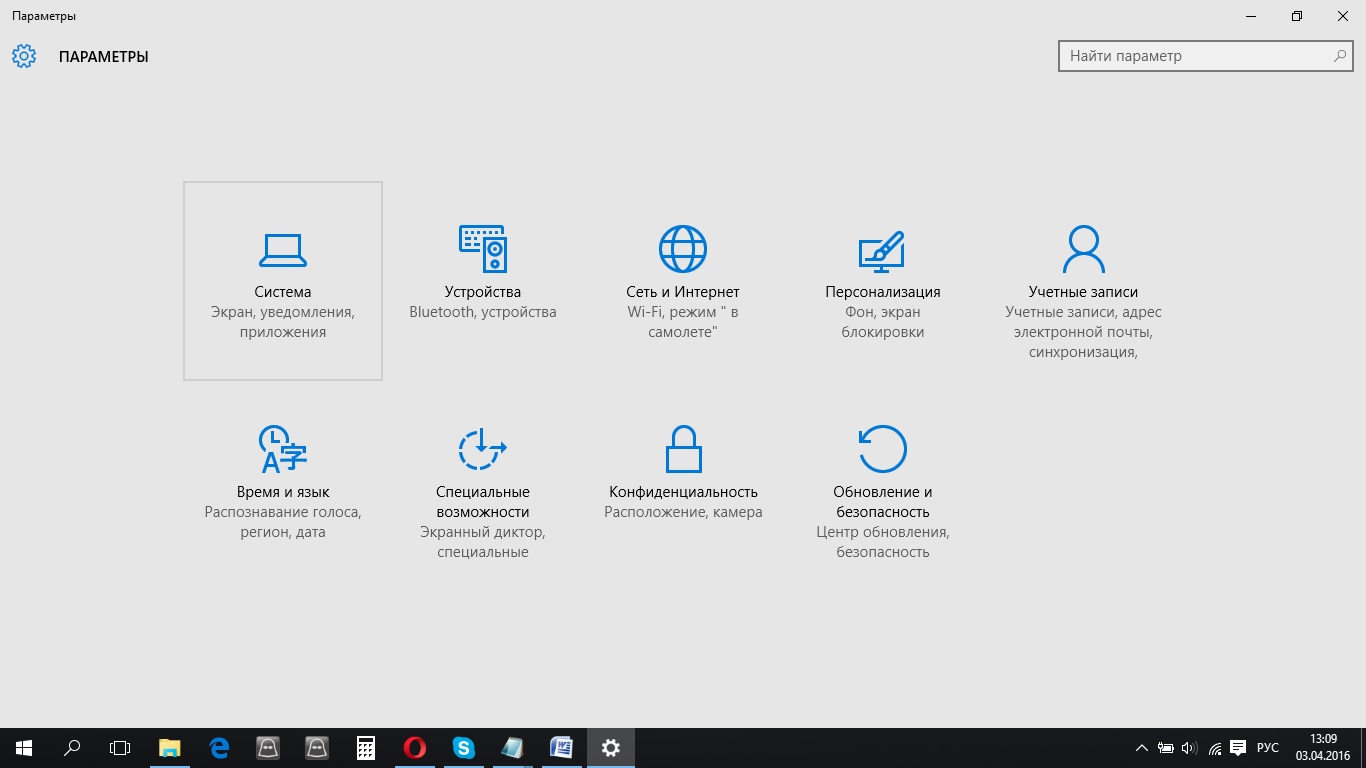
- Нажмите на пункт Приложения и возможности;
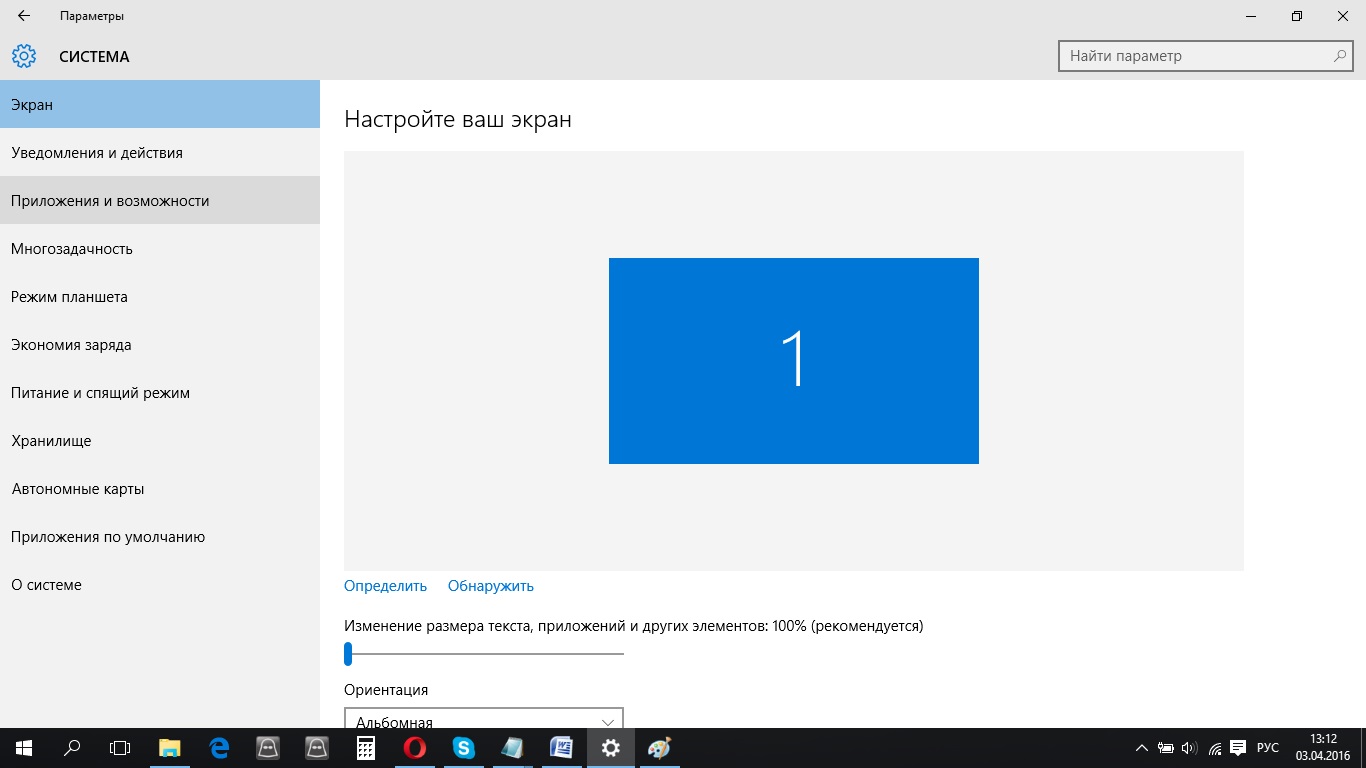
- Найдите приложения, которые занимают больше всего места на вашем компьютере, выберите те из них, которые вам не нужны и нажмите на кнопку Удалить.
- Подтвердите удаление, нажав во всплывающем окне на кнопку Удалить.
Удалите дубликаты фотографий
Многие пользователи часто копируют фотографии с внешних запоминающих устройств на компьютер и обратно, в результате чего нередко появляются дублирующиеся фотографии, иногда занимающие достаточно много ценного пространства на жестком диске.
Для того, чтобы найти и удалить такие фото, Вы можете воспользоваться программой Duplicate Photo Finder.
Примечание: Имейте в виду, что этот инструмент является программным обеспечением от стороннего производителя, и компания Microsoft не несет ответственности за качество его работы.
- Загрузите программу Duplicate Photo Finder с официального сайта:
- Зайдите в папку Загрузки, найдите загруженный файл и, щелкнув по нему правой кнопкой мыши, извлеките содержимое архива;
- Откройте файл AwesomePhotoFinder;
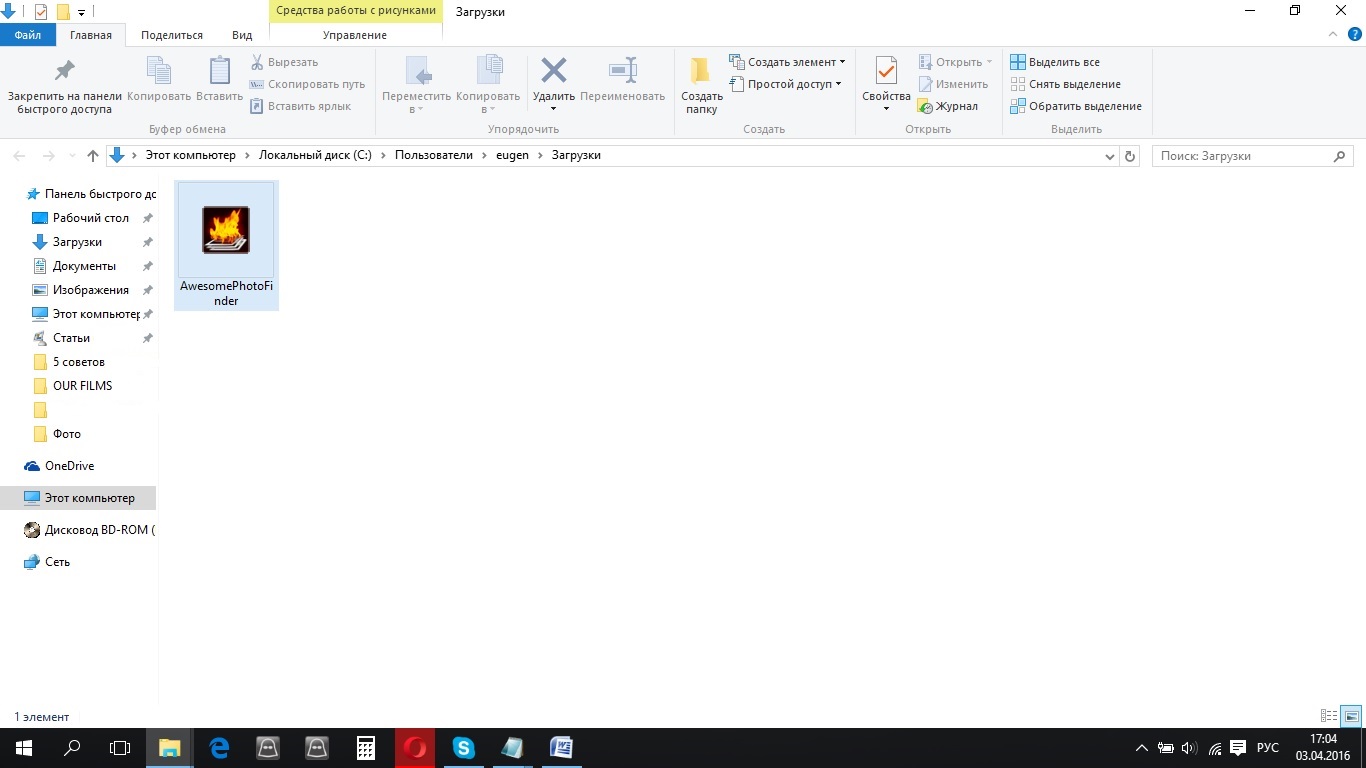
- На главном экране программы, нажмите на кнопку «+», чтобы добавить папку, которую необходимо просканировать на наличие дублирующихся изображений;
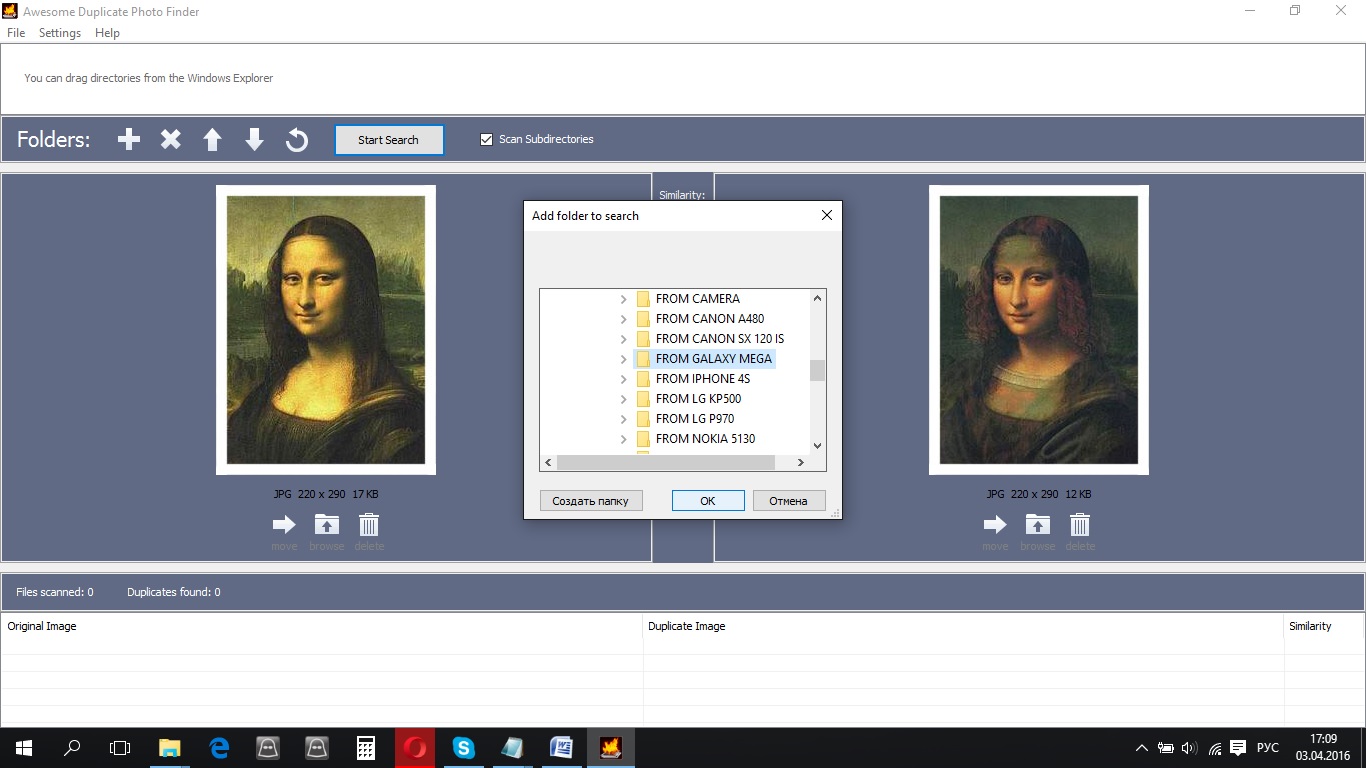
- Для начала сканирования, нажмите на кнопку Start Search;
- Когда сканирование завершится, программа покажет вам все задублированные изображения, которые находятся в выбранной вами папке. Для того чтобы удалить такие фото, нажмите на кнопку Delete;
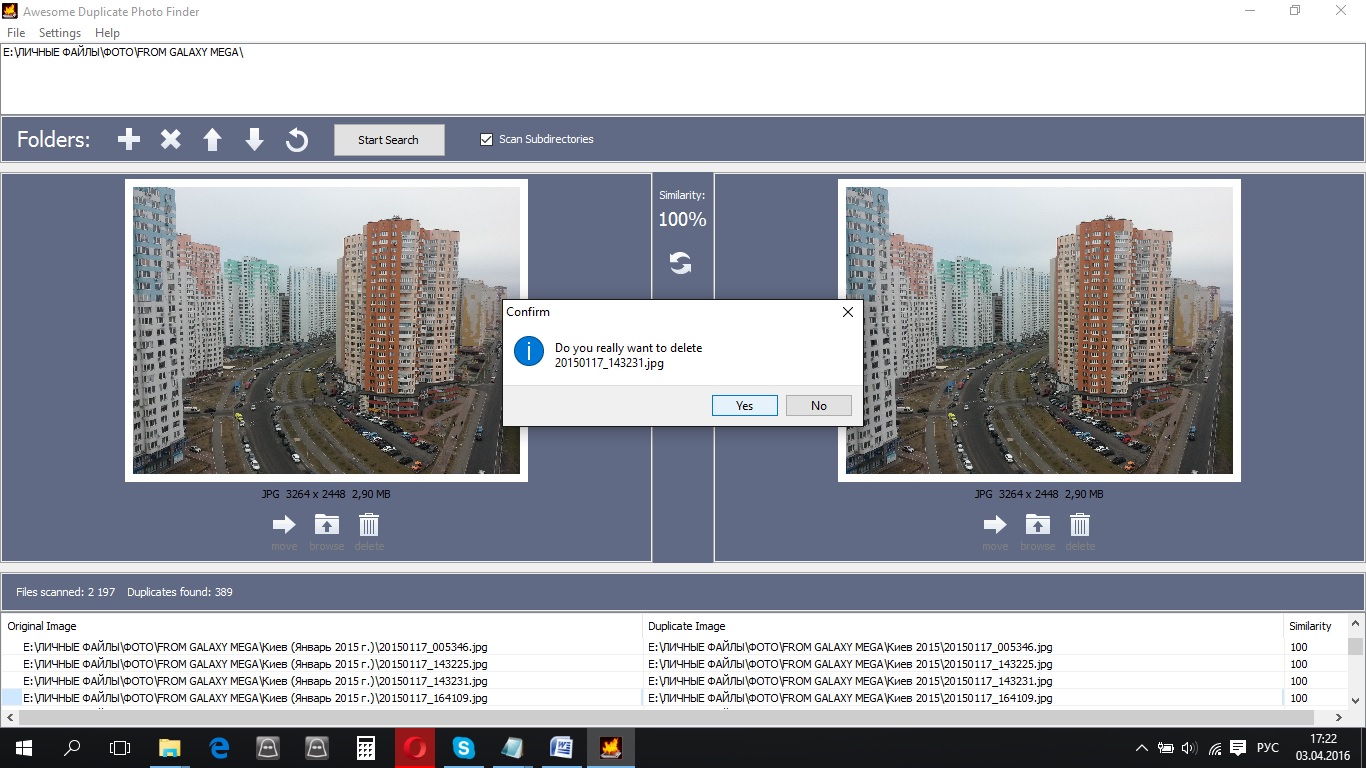
- Нажмите на кнопку Yes, чтобы подтвердить удаление.
- Просканируйте аналогичным образом все папки на вашем компьютере, в которых есть фотографии или какие-либо изображения.
После того, как Вы выполните вышеуказанные шаги, на вашем компьютере будут удалены все дублирующиеся изображения. В случае если Вы удалили какие-либо фотографии ошибочно, или же по каким-то причинам передумали, Вы всегда сможете их восстановить из корзины.
Стоит отметить, что несмотря на то, что программа Duplicate Photo Finder достаточно давно не обновлялась, работает она очень стабильно. Благодаря тому, что вы используете портативную версию программы, не стоит беспокоиться, что при ее установке что-то пойдет не так.
Удалите предыдущие версии Windows
Если Вы устанавливали операционную систему Windows 10 не на «чистый» компьютер, а путем обновления, в папке Windows.old всегда будет храниться копия предыдущей версии системы. В некоторых случаях данные из этой папки используются для отката, однако если Windows 10 вам нравится, и вы не собираетесь ее удалять, эта папка попросту занимает лишнее место на вашем компьютере.
Для того, чтобы очистить содержимое папки Windows.old:
- Войдите в раздел Этот компьютер;
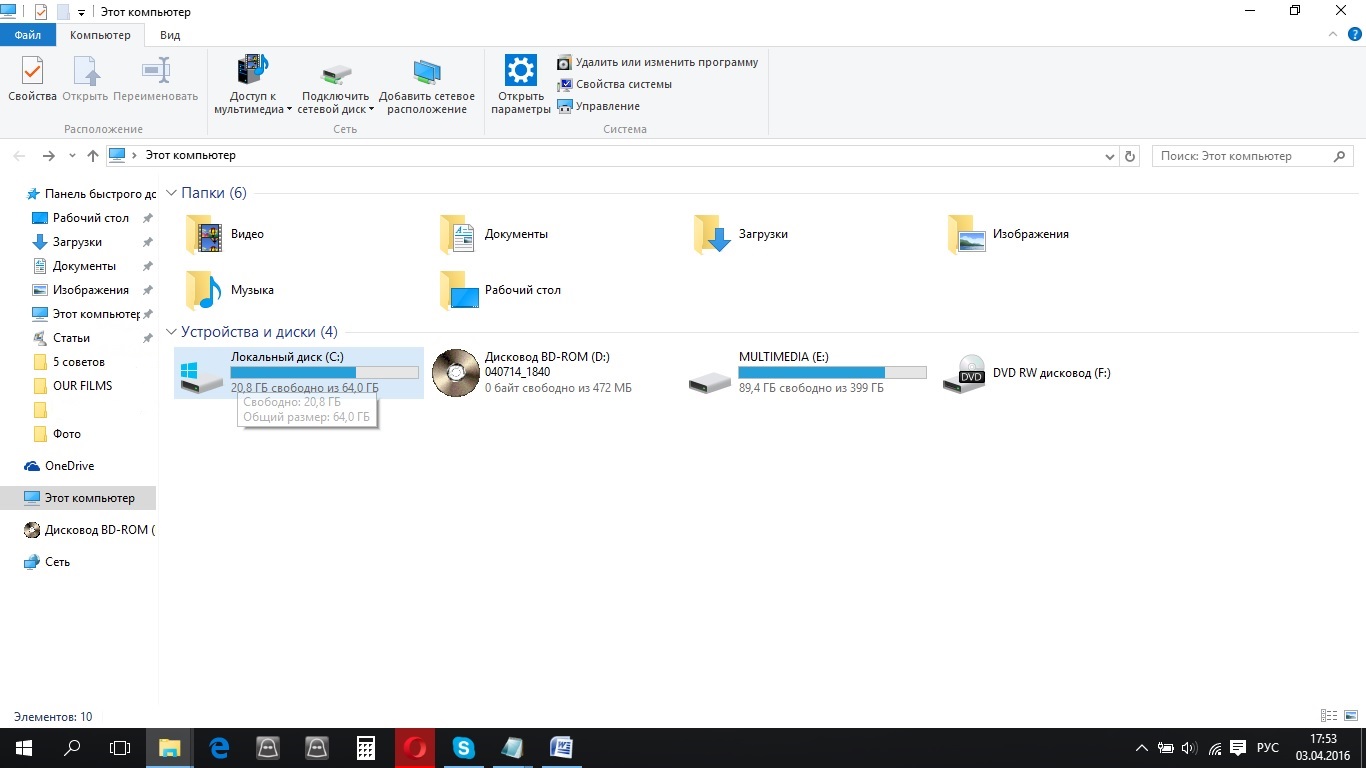
- Нажмите на системном диске (в нашем случае это Локальный диск С) правой кнопкой мыши и выберите Свойства;
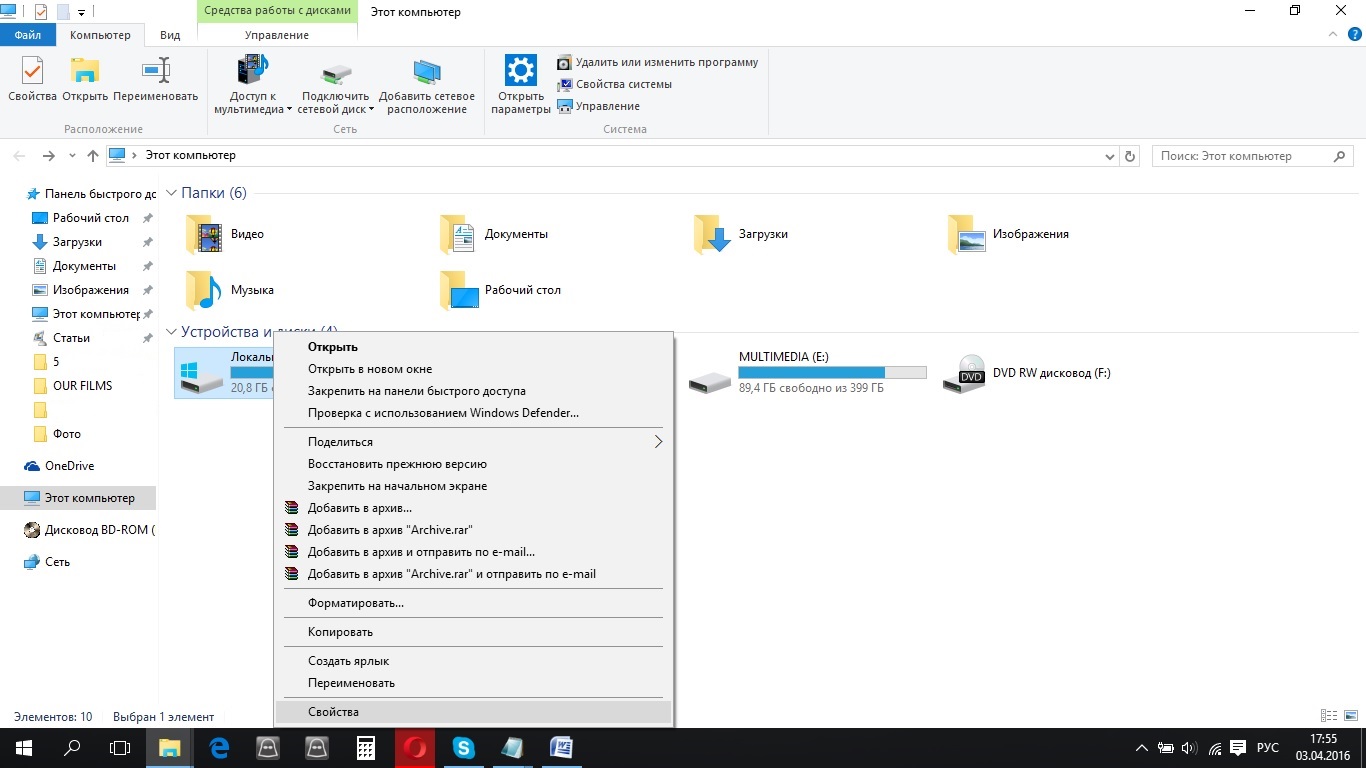
- В разделе свойства системного диска, нажмите на кнопку Очистка диска;
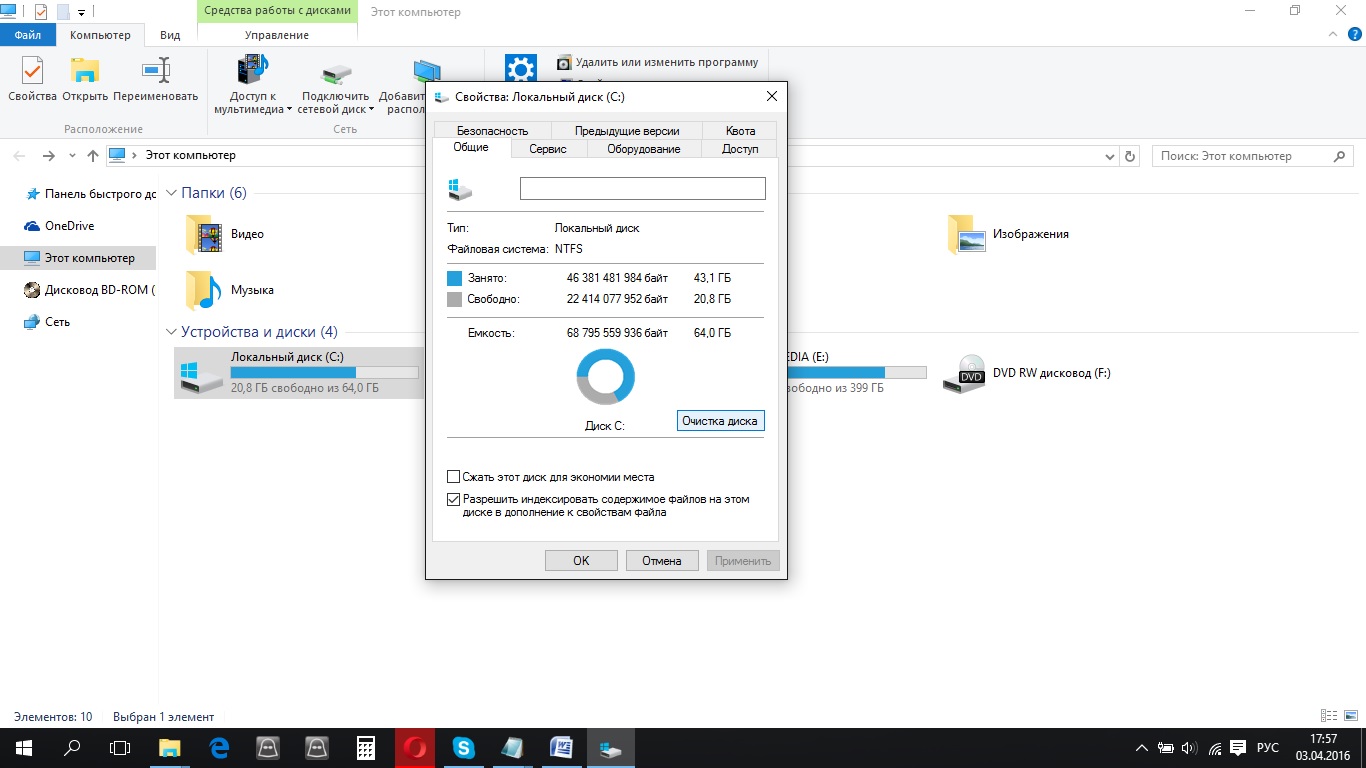
- После быстрой проверки появится окно, где нужно выбрать параметр Previous Windows Installation(s) и нажать на кнопку очистки.
Данным путем можно освободить до 15 Гб памяти на системном диске.
Заключение
Используя все 5 описанных выше советов, Вы сможете освободить на вашем устройстве под управлением операционной системы Windows 10 достаточно большое количество места. Просто удалите ненужные файлы, очистите их историю, удалите неиспользуемые программы, дубликаты фотографий и предыдущие версии Windows, и на вашем компьютере снова появятся гигабайты свободной памяти!
Если Вы знаете еще какие-то способы, при помощи которых можно освободить место на жестком диске, делитесь с нами в комментариях!
Читайте также: